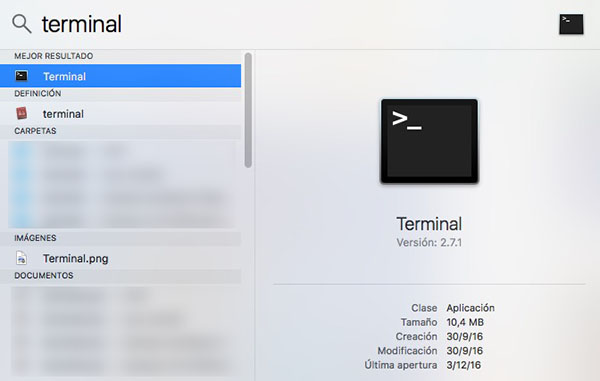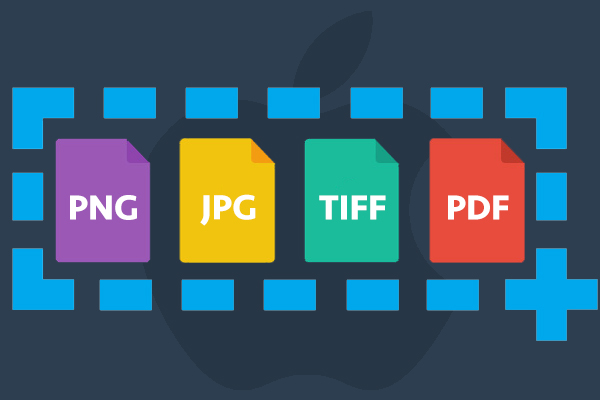
Από προεπιλογή, το λειτουργικό σύστημα Mac OS X Αποθηκεύστε τα στιγμιότυπα οθόνης ως ένα αρχείο PNG. PNG είναι τα αρχικά του Φορητά γραφικά δικτύου και είναι μια μορφή χωρίς απώλειες διατηρεί την ποιότητα εικόνα. Το μόνο πρόβλημα Αυτή η μορφή είναι ότι τα μεγέθη αρχείων τείνουν να είναι περισσότερο μεγάλο σε άλλες μορφές (ως JPG) και αυτό, Αν πρόκειται να Ανεβάστε Αυτές τις εικόνες σε οποιαδήποτε ιστοσελίδα, μπορεί να πάρει να είναι μια πρόβλημα, Δεδομένου ότι θα κάνουν την ιστοσελίδα να φορτώσει αργότερα.
Mac OS X δεν Μας δίνει την ευκαιρία να το αλλάξετε αυτό, τουλάχιστον του γραφικά και διαισθητική. Αλλά μην ανησυχείτε, επειδή κάνοντας χρήση του Τερματικό, Μπορούμε να πάρουμε αυτό που θέλουμε, να είσαι σε θέση αλλαγή Αυτά τα στιγμιότυπα οθόνης άλλοι μορφές ως JPG, TIFF, και ακόμη και PDF.
Πώς να αλλάξετε τη μορφή των στιγμιότυπων οθόνης που μπορείτε να κάνετε στο Mac σας
Το στιγμιότυπα οθόνης Βοηθήστε μας να Αποθήκευση σε μια εικόνα η οποία εμφανίζεται σε ένα χρόνο δίνεται η οθόνη το Mac σας. Υπάρχουν λίγες συνδυασμοί πληκτρολογίου. που μπορείτε να δείτε στο Πώς να εκτελέσει συλλαμβάνει της οθόνης στο Mac σας, να είναι σε θέση να τους εκτελέσουν, και όσο, στη συνέχεια, θα έχετε την ευκαιρία να δείξουν, όπως μπορείτε να αλλαγή της μορφής αυτές οι εικόνες, από προεπιλογή αυτό διεξάγονται σε PNG, να άλλες μορφές υποστηρίζεται. Ακολουθήστε τα εξής βήματα:
Βήμα 1. Ανοίγει η εφαρμογή του Τερματικό. Για να γίνει αυτό, Μπορείς Αναζήτηση στο φάκελο της Εφαρμογές, ή μέσω Φώτα της δημοσιότητας, πατώντας τα πλήκτρα Εντολή + Πλήκτρο διαστήματος (CMD + Πλήκτρο διαστήματος) και πληκτρολογώντας τη λέξη ‘ τερματικού’.
Βήμα 2. Μια φορά Ανοιχτό το παράθυρο τερματικού, σταθείτε πάνω του και γράφει τα εξής εντολή, πατώντας το INTRO στη συνέχεια:
1 | defaults write com.apple.screencapture type jpg;killall SystemUIServer |
Με αυτό επάνω από την εντολή, μόνο του τροποποιήσετε η μορφή των τους πυροβολισμούς οθόνης, κάνετε τώρα, να το μορφή εικόνα JPG. Αυτή η μορφή είναι βέλτιστη για να ανεβάσετε εικόνες στο διαδίκτυο, δεδομένου ότι έχει ένα επίπεδο καλύτερη συμπίεση, από που θα έχουν τα αρχεία εικόνας ενός μικρότερο μέγεθος.
Mac OS X μας επιτρέπει να κάνουμε αυτά τα στιγμιότυπα σε άλλες δύο μορφές διαφορετικά:
Τροποποιήστε τα screenshots για το Mac σας σε μορφή TIFF
TIFF αντιπροσωπεύει τη μορφή που ονομάζεται Μορφή αρχείου με ετικέτα εικόνας και συνήθως χρησιμοποιείται για εικόνες υψηλής ποιότητας. Ομοίως να όπως κάναμε πριν, Μπορείτε να τροποποιήσετε το μέλλον screenshots σε αυτήν τη μορφή, εκτελώντας την ακόλουθη εντολή:
1 | defaults write com.apple.screencapture type tiff;killall SytemUIServer |
Τροποποιήστε τα screenshots για το Mac σας σε μορφή PDF
PDF είναι μια μορφή αρχείου χρησιμοποιείται ευρέως στο διαδίκτυο για έγγραφα και, με τον ίδιο τρόπο, Μπορείτε να κάνετε screenshots σας για να αποθηκευτούν σε αυτήν τη μορφή. Για να γίνει αυτό, Εκτελέστε την ακόλουθη:
1 | defaults write com.apple.screencapture type PDF;killall SystemUIServer |
Αυτά είναι τα Μορφές στο οποίο μπορείτε να τροποποιήσετε ή να αλλάξετε το στιγμιότυπα οθόνης που τοποθετείτε σε σας Mac να άλλες μορφές εκτός από αυτό το σύστημα μας προσφέρει προεπιλογή.
Τροποποιήστε τα screenshots για το Mac σας σε μορφή PNG
Αν, ανά πάσα στιγμή, Θέλεις επιστροφή να συλλαμβάνει της οθόνης με τη μορφή PNG, Μπορείτε να επιστρέψετε σε αυτήν τη ρύθμιση παραμέτρων από προεπιλογή εκτελώντας τα ακόλουθα εντολή:
1 | defaults write com.apple.screencapture type png;killall SystemUIServer |
Τώρα, Μπορείς Τροποποιήστε τη σύλληψη της οθόνης που τοποθετείτε σε σας Mac Ανάλογα με την χρήση που θέλετε να τους δώσει τους, επιλέγοντας μια επιλογή ή μια άλλη σχέση με την μορφή το ίδιο αναφέρεται.

















 Mac
Mac